excel图表如何添加辅助线(图表里加线怎么加)
976
2022-07-16

‘); (window.slotbydup=window.slotbydup || []).push({ id: ‘623618’, container: s, size: ‘360,300’, display: ‘inlay-fix’ });})();
为了使打印出来的Excel文档便于阅读,在进行打印时可以在各页都打印标题行,下面介绍打印Excel表格时每页都打印标题行的具体设置方法。
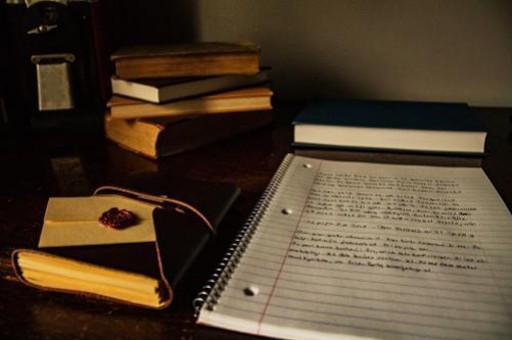
1、打开需要打印的工作表,在“页面布局”选项卡的“页面设置”组中单击“打印标题”按钮,。
单击“打印标题”按钮
2、打开“页面设置”对话框的“工作表”选项卡,在“顶端标题行”文本框中输入需要作为标题行打印的单元格地址,。
指定标题行单元格地址
注意
勾选“网格线”复选框,打印时将打印网格线;。
预览打印效果
本文已经收录至:《Office 2013应用技巧实例大全》 – Excel2013应用篇
版权声明:本文内容由网络用户投稿,版权归原作者所有,本站不拥有其著作权,亦不承担相应法律责任。如果您发现本站中有涉嫌抄袭或描述失实的内容,请联系我们jiasou666@gmail.com 处理,核实后本网站将在24小时内删除侵权内容。